很多小伙伴不知道AutoCAD 2007如何设置点样式,所以下面小编就分享了AutoCAD 2007设置点样式的方法,一起跟着小编来看看吧,相信对大家会有帮助。
AutoCAD 2007如何设置点样式?AutoCAD 2007设置点样式的方法
第一步:首先我们打开AutoCAD 2007,点击上面的【绘图】选项,如图所示。

第二步:然后在选项卡中,点击【点】选项,在二级菜单点击一个点的绘制方式,画一个点,看一下是不是自己需要的点,如图所示。
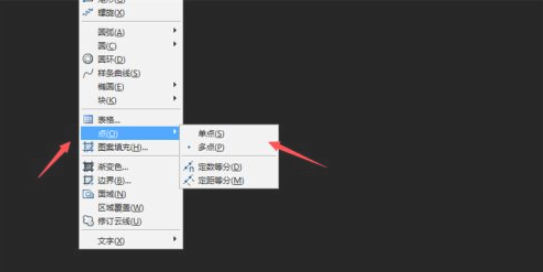
第三步:然后我们点击CAD界面上方的【格式】选项,如图所示。
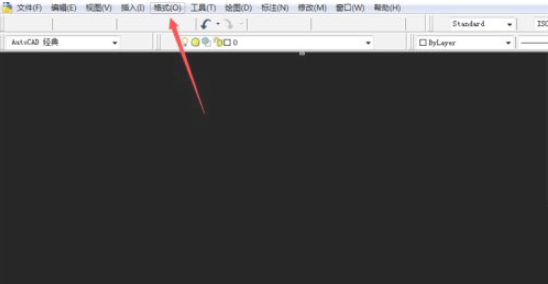
第四步:然后在打开的选项卡,点击【点样式】选项,如图所示。
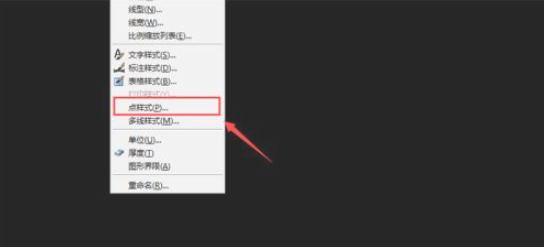
第五步:然后我们在里面选择一个点的样式,点击【确定】保存设置。之后绘制出一个点,可以看到点的样式改变了,如图所示。
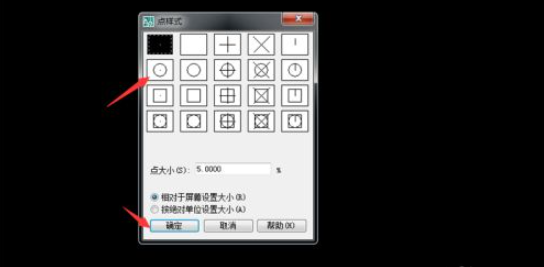
第六步:另外我们在点样式设置窗口,在点大小的地方输入数值,可以调整点的大小,点击【确定】保存设置。然后绘制一个点,可以看到点的大小改变了,如图所示。
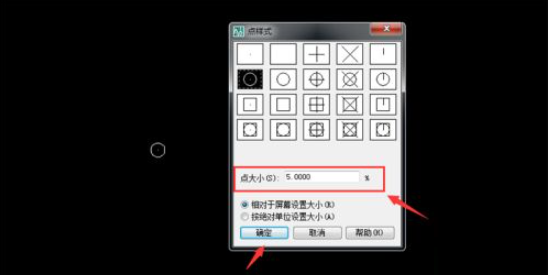
上面就是小编为大家带来的AutoCAD 2007如何设置点样式的全部内容,更多精彩教程尽在下载之家。








